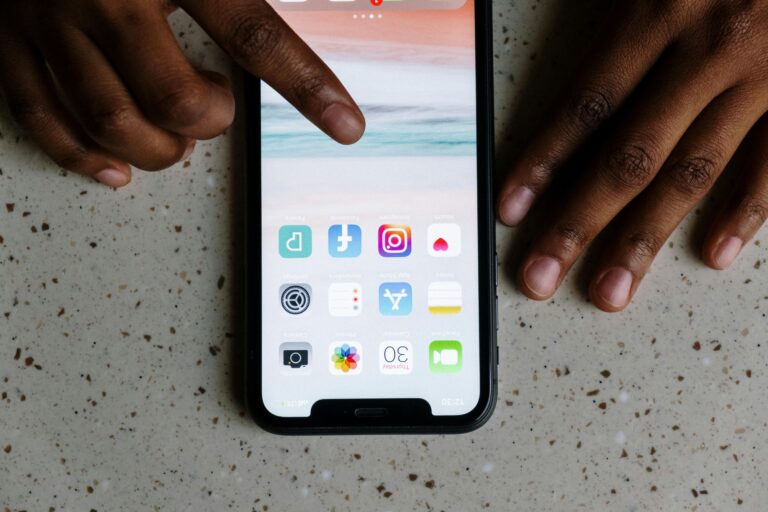Es gibt kaum etwas Frustrierenderes: Du willst eine Runde zocken, doch dein PS4-Controller verbindet sich nicht mit der Konsole. Warum passiert das und was kannst du dagegen tun? Keine Sorge – in diesem Artikel erfährst du alle möglichen Ursachen und Lösungen.
Warum verbindet sich mein PS4-Controller nicht?
Der PS4-Controller kann sich aus verschiedenen Gründen nicht mit der Playstation verbinden. Es könnte ein einfaches Verbindungsproblem sein, ein Fehler mit dem Akku oder sogar ein Defekt im Bluetooth-Modul. Doch keine Panik – meistens lässt sich das Problem mit ein paar Tricks schnell beheben.
Erste, schnelle Lösungsmöglichkeit
Bevor wir ins Detail gehen, hier ein schneller Fix: Drücke den Reset-Knopf auf der Rückseite deines Controllers und verbinde ihn erneut per USB-Kabel mit der PS4. Oft reicht dieser einfache Schritt schon aus, um die Verbindung wiederherzustellen.
Weitere Ursachen und Lösungen
Hier sind einige der häufigsten Ursachen und wie du sie beheben kannst:
- Akku ist leer oder defekt
– Lade den Controller mindestens 30 Minuten lang mit einem funktionierenden USB-Kabel.
– Teste ein anderes Kabel oder eine andere Stromquelle. - Bluetooth-Verbindung ist gestört
– Starte die Konsole neu und versuche es erneut.
– Lösche den Controller aus den Bluetooth-Geräten der PS4 und verbinde ihn neu. - Controller ist bereits mit einem anderen Gerät gekoppelt
– Falls der Controller vorher mit einem PC oder einer anderen Konsole verbunden war, könnte das die Verbindung zur PS4 blockieren.
– Setze den Controller zurück (kleiner Knopf auf der Rückseite neben der L2-Taste). - USB-Port der PS4 funktioniert nicht
– Teste einen anderen Port oder ein anderes Kabel.
– Falls möglich, versuche die Verbindung mit einem anderen Controller. - Firmware-Probleme der PS4 oder des Controllers
– Prüfe, ob deine PS4-Software aktuell ist.
– Falls der Controller veraltet ist, kann ein Update über einen PC helfen.
| Problem | Mögliche Ursache | Lösung |
|---|---|---|
| Controller lädt nicht | Defektes Kabel oder Akku | Anderes Kabel testen, Akkutausch erwägen |
| Keine Verbindung per Bluetooth | Controller mit anderem Gerät gekoppelt | Reset-Knopf drücken, erneut koppeln |
| PS4 erkennt Controller nicht | Fehlerhafter USB-Port oder Kabel | Anderen USB-Port oder anderes Kabel testen |
| Verbindung bricht ab | Störquellen oder Reichweitenproblem | Näher an die PS4 setzen, andere Bluetooth-Geräte deaktivieren |
| Controller reagiert verzögert | Latenzprobleme oder Übertragungsfehler | Kabelverbindung nutzen, PS4 neustarten |
Pro- und Kontra-Argumente wissenschaftlich betrachtet
Die kabellose Verbindung von Controllern hat Vor- und Nachteile. Während sie für Bewegungsfreiheit sorgt, ist sie anfälliger für Störungen. Wissenschaftlich betrachtet sind Bluetooth-Signale empfindlich gegenüber Interferenzen durch WLAN-Netze oder andere kabellose Geräte. Auch Latenzen können auftreten, besonders wenn der Controller eine schwache Batterie hat.

✔️ Vorteile:
- Keine Kabel, mehr Bewegungsfreiheit
- Komfortable Verbindung mit der Konsole
- Möglichkeit, Controller mit anderen Geräten zu koppeln
❌ Nachteile:
- Höhere Anfälligkeit für Störungen
- Akkulaufzeit begrenzt Nutzung
- Verbindung kann bei Softwarefehlern abbrechen
💡 Schnelltipp
Falls dein PS4-Controller immer wieder Probleme macht, versuche es mit einer direkten Verbindung per Kabel, bevor du dich an kompliziertere Lösungen machst!
Definition schwieriger Begriffe
👉 Bluetooth – Ein kabelloses Übertragungsverfahren für Daten zwischen Geräten auf kurzer Distanz.
👉 Firmware – Die Software, die in einem Gerät eingebettet ist und dessen Grundfunktionen steuert.
👉 Reset-Knopf – Ein kleiner Knopf auf der Rückseite des Controllers, mit dem sich das Gerät auf Werkseinstellungen zurücksetzen lässt.
Fazit – Die beste Lösung für dich
Falls sich dein PS4-Controller nicht verbindet, probiere zuerst einfache Lösungen wie ein Reset oder das Wechseln des Kabels aus. Falls das nicht hilft, überprüfe die Bluetooth-Verbindung, lösche alte Pairings und achte auf mögliche Interferenzen durch andere Geräte. Im schlimmsten Fall kann ein defekter Akku oder ein kaputtes Modul schuld sein – dann hilft oft nur ein neuer Controller.
Ein oft übersehener, aber entscheidender Faktor für Verbindungsprobleme ist die Signalstörung durch andere kabellose Geräte. Bluetooth verwendet das 2,4-GHz-Frequenzband, das auch von WLAN-Routern, Smart-Home-Geräten und sogar Mikrowellen genutzt wird. Wenn deine PS4-Controller-Verbindung unzuverlässig ist oder oft unterbrochen wird, könnte eine zu hohe Belastung dieser Frequenz die Ursache sein. Ein einfacher Trick ist es, den WLAN-Kanal deines Routers zu ändern oder das WLAN vorübergehend zu deaktivieren, um zu prüfen, ob sich die Verbindung des Controllers verbessert. Falls du ein stark frequentiertes Netzwerk hast, kann ein Wechsel auf das 5-GHz-Band für das Internet ebenfalls helfen, um Bluetooth-Störungen zu minimieren. Zudem solltest du prüfen, ob Metallgegenstände oder dicke Wände zwischen dem Controller und der Konsole liegen, da diese das Signal zusätzlich blockieren können.

Neben der Technik gibt es auch Softwareprobleme, die zu Verbindungsfehlern führen können. Manche Nutzer berichten, dass sich ihr PS4-Controller nach einem Update nicht mehr richtig verbinden lässt oder die Verbindung nach wenigen Minuten abbricht. Dies kann daran liegen, dass alte Bluetooth-Pairings noch aktiv sind oder beschädigte Cache-Daten die Kommunikation zwischen Controller und Konsole stören. Eine Neukonfiguration des Controllers kann hier helfen. Gehe dazu in die Einstellungen → Geräte → Bluetooth-Geräte, entferne den fehlerhaften Controller und verbinde ihn anschließend neu. Falls das nicht reicht, kannst du versuchen, die PS4 im abgesicherten Modus zu starten und die Datenbank neu aufzubauen. Dies behebt oft versteckte Fehler in der Systemsoftware. Achte auch darauf, dass dein Controller auf dem neuesten Stand ist – ein Firmware-Update ist über den PC mit dem Programm DS4Windows möglich.
Schließlich lohnt sich ein Blick auf alternative Möglichkeiten, um mit der PS4 zu spielen, wenn der Controller streikt. Falls du einen PS5-Controller (DualSense) besitzt, kannst du diesen per Kabel mit der PS4 nutzen. Ebenso funktionieren viele Drittanbieter-Controller, die explizit für die PS4 entwickelt wurden. Wenn dein originaler PS4-Controller dauerhaft defekt ist, kann sich ein günstiger Ersatz lohnen, insbesondere wenn du auf Features wie das Touchpad verzichten kannst. Eine weitere Option ist die Nutzung von Smartphone-Apps wie „PS4 Remote Play“, mit denen sich die Konsole per Handy steuern lässt. Dies ersetzt natürlich nicht den klassischen Controller, kann aber als Notlösung dienen, bis eine dauerhafte Lösung gefunden ist.

Ein oft übersehener, aber entscheidender Faktor für Verbindungsprobleme ist die Signalstörung durch andere kabellose Geräte. Bluetooth verwendet das 2,4-GHz-Frequenzband, das auch von WLAN-Routern, Smart-Home-Geräten und sogar Mikrowellen genutzt wird. Wenn deine PS4-Controller-Verbindung unzuverlässig ist oder oft unterbrochen wird, könnte eine zu hohe Belastung dieser Frequenz die Ursache sein. Ein einfacher Trick ist es, den WLAN-Kanal deines Routers zu ändern oder das WLAN vorübergehend zu deaktivieren, um zu prüfen, ob sich die Verbindung des Controllers verbessert. Falls du ein stark frequentiertes Netzwerk hast, kann ein Wechsel auf das 5-GHz-Band für das Internet ebenfalls helfen, um Bluetooth-Störungen zu minimieren. Zudem solltest du prüfen, ob Metallgegenstände oder dicke Wände zwischen dem Controller und der Konsole liegen, da diese das Signal zusätzlich blockieren können.
Neben der Technik gibt es auch Softwareprobleme, die zu Verbindungsfehlern führen können. Manche Nutzer berichten, dass sich ihr PS4-Controller nach einem Update nicht mehr richtig verbinden lässt oder die Verbindung nach wenigen Minuten abbricht. Dies kann daran liegen, dass alte Bluetooth-Pairings noch aktiv sind oder beschädigte Cache-Daten die Kommunikation zwischen Controller und Konsole stören. Eine Neukonfiguration des Controllers kann hier helfen. Gehe dazu in die Einstellungen → Geräte → Bluetooth-Geräte, entferne den fehlerhaften Controller und verbinde ihn anschließend neu. Falls das nicht reicht, kannst du versuchen, die PS4 im abgesicherten Modus zu starten und die Datenbank neu aufzubauen. Dies behebt oft versteckte Fehler in der Systemsoftware. Achte auch darauf, dass dein Controller auf dem neuesten Stand ist – ein Firmware-Update ist über den PC mit dem Programm DS4Windows möglich.

Schließlich lohnt sich ein Blick auf alternative Möglichkeiten, um mit der PS4 zu spielen, wenn der Controller streikt. Falls du einen PS5-Controller (DualSense) besitzt, kannst du diesen per Kabel mit der PS4 nutzen. Ebenso funktionieren viele Drittanbieter-Controller, die explizit für die PS4 entwickelt wurden. Wenn dein originaler PS4-Controller dauerhaft defekt ist, kann sich ein günstiger Ersatz lohnen, insbesondere wenn du auf Features wie das Touchpad verzichten kannst. Eine weitere Option ist die Nutzung von Smartphone-Apps wie „PS4 Remote Play“, mit denen sich die Konsole per Handy steuern lässt. Dies ersetzt natürlich nicht den klassischen Controller, kann aber als Notlösung dienen, bis eine dauerhafte Lösung gefunden ist.
Für weitere Informationen und detaillierte Anleitungen kannst du folgende seriöse Quellen konsultieren:
- Fehlerbehebung bei Problemen mit dem DualSense Wireless-Controller
- PS4-Controller verbindet sich nicht – was tun?
- PS4-Controller verbindet sich nicht: Das kannst du tun
- PS5- oder PS4-Controller verbindet sich nicht: Das kannst Du tun
Diese Artikel bieten umfassende Hilfestellungen und können dir dabei helfen, das Problem zu lösen.
Bleib entspannt – mit diesen Tipps bekommst du dein Gamepad schnell wieder zum Laufen! 🎮